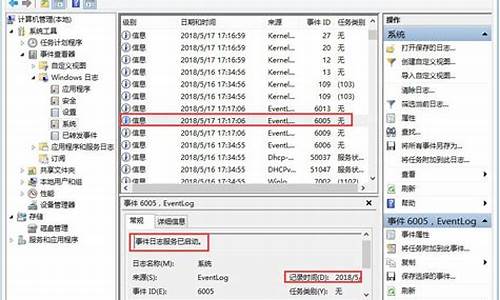苹果电脑系统数据恢复服务,苹果电脑数据恢复软件哪个好
1.苹果电脑删除数据如何恢复?
2.苹果电脑的数据去哪恢复?选择易我数据恢复准没错!

很多苹果用户都会有定期清除苹果电脑数据的习惯,因为苹果电脑的内存相对较小,定期清理上面不需要的数据,可以一定程度上释放苹果电脑的空间。如果在我们清除苹果电脑数据后,猛然发现一些数据是还有作用的,这时候该怎么办呢?苹果电脑怎么把清除数据恢复?关于这个问题,你应该可以从本文中找到答案。
苹果电脑删除的数据,一般在废纸篓,如果没有被彻底清除,可以在废纸篓里面找到对应的数据进行恢复。不过很多时候,我们在删除数据后,会顺手清除里面的数据,这样才会真正释放空间,如果是这样的话,我们的废纸篓被清空了,自然是找不到我们的数据了。但其实他们还被隐藏在系统里面,只是我们肉眼看不到而已,在没有被新数据覆盖之前,我们可以使用专业的数据恢复软件进行恢复。
苹果电脑怎么把清除数据恢复?那就使用这款易我数据恢复Mac版吧,这是一款专为苹果用户打造的数据恢复软件,如果苹果电脑因清空废纸篓、格式化、意外删除、部分病毒感染等原因造成数据丢失,可以进行恢复!此外从移动硬盘、U盘、SD卡、TF卡等设备上都可以恢复照片、视频、音频等数据。现在,下载安装这款软件,仅需三个步骤就能快速恢复苹果电脑硬盘清除的数据。
步骤1.在易我数据恢复mac版(EaseUS Data Recovery Wizard for Mac Pro)中选择丢失数据和文件的磁盘位置(可以是内置硬盘或可移动储存设备)。点击扫描按钮。
步骤2. 易我数据恢复Mac版将立即扫描您选择的磁盘卷,并在左侧面板上显示扫描结果。
步骤3. 在扫描结果中,选择文件并点击立即恢复按钮将数据恢复。
苹果电脑删除数据如何恢复?
打算出售旧的mac电脑,您需要确保您的个人数据完全清除,您可能会想到将Mac恢复为出厂设置来抹掉数据。在抹掉之前,您忘记备份重要文件。此时懊恼自责都无济于事,数据恢复是首要任务,那么mac系统抹掉数据后如何恢复?本文将为大家介绍一些可行的Mac盘数据恢复方法,一起去了解一下吧。
一、Mac数据被抹掉后还能恢复吗?
Mac数据抹除,不仅可以删除可见的文件和文件夹,还可以深度清除了存储设备上的所有数据痕迹,使其回到初始状态。抹掉Mac数据也是一种安全措施,旨在保护您的个人隐私和防止敏感信息泄露。
Mac中的抹掉功能,类似于Windows系统中的格式化功能。在Mac电脑上点击抹掉,就会出现安全性选项。安全性选项一共有四个级别,一般默认是选择最快,这就相当于Windows系统默认的快速格式化。这种情况抹掉的数据,在数据没有被覆盖之前,是有机会恢复的。
二、mac系统抹掉数据后如何恢复?
一旦发现Mac数据丢失,应立即停止写入任何数据,以防新数据覆盖抹掉的数据,使其无法恢复。接下来,我们将分享两种mac数据恢复方法,您可根据自身情况选择合适的方法执行恢复:
方法1.通过Time Machine备份
Time Machine是Mac系统内置的备份工具,Mac用户想必都很熟悉了。如果提前开启了Time Machine备份,那么可以从备份中恢复数据。无论您是执行的哪种抹除选项,都可以尝试Time Machine恢复:
1.连接你的Time Machine备份硬盘。
2.打开Finder,导航到丢失文件的位置。
3.点击屏幕顶部的Time Machine图标,选择进入Time Machine。
4.使用时间轴或上下箭头浏览丢失的文件,找到你要恢复的文件备份版本,点击恢复。
方法2.使用易我数据恢复Mac版
如果您没有Time Machine备份,想要恢复Mac抹掉的数据,那么还可以尝试使用专业的Mac数据恢复软件。易我数据恢复Mac版(EaseUS Data Recovery Wizard for Mac Pro)专为Mac系统设计,支持从Mac、外置硬盘、USB驱动器、内存卡、相机及其它存储设备恢复因删除、格式化、分区丢失、分区变RAW等原因丢失的数据。
如下是使用此软件恢复mac系统抹掉数据的详细步骤:
步骤1.在易我数据恢复mac版(EaseUS Data Recovery Wizard for Mac Pro)中选择丢失数据和文件的磁盘位置(可以是内置硬盘或可移动储存设备)。点击扫描按钮。
步骤2. 易我数据恢复Mac版将立即扫描您选择的磁盘卷,并在左侧面板上显示扫描结果。
步骤3. 在扫描结果中,选择文件并点击立即恢复按钮将数据恢复。
三、结论
mac系统抹掉数据后如何恢复?上述内容分享了两种Mac数据恢复方法。需要注意的是,数据恢复软件是数据丢失后的补救措施,不一定能百分之百成功恢复,因此,建议您以后在使用Mac电脑时,使用定期Time Machine备份您的数据,以防再次发生意外。
常见问题
1. Mac如何进入恢复模式?
要进入恢复模式的方法取决于Mac电脑的处理器类型。通过Intel处理器的Mac:关闭Mac电脑,按下电源按钮,然后立即按住Command+R键,当看到Apple标志或启动进度条再松开键,此时进入恢复模式,并显示“恢复模式”实用程序。通过苹果自家的Apple Silicon处理器(如M1芯片)的Mac:关闭Mac电脑,按住电源按钮,然后立即长按,在选项菜单中,选择“选项”,然后点击“继续”,继续按屏幕上的指示,将进入恢复模式,并显示“恢复模式”实用程序。
2. Mac系统更新如何关闭?
关闭Mac系统更新步骤如下:1)打开Mac电脑,在屏幕顶部左上角点击苹果图标;2)在下拉菜单中,选择并进入“系统偏好设置”界面,点击“软件更新”;3)在软件更新设置窗口,去掉“自动保持我的Mac最新”的勾选,会弹出提示“您确定要关闭自动更新吗?”点击“关闭自动更新”;4)再次弹出窗口,输入“密码”点击“解锁”即可完成。
3. 如何防止苹果系统崩溃?
可以通过以下措施最大程度减少苹果系统崩溃情况出现:1)及时更新操作系统;2)安装可信的应用程序;3)避免安装过多插件和扩展;4)做好硬件和设备管理;5)注意电池管理;6)及时备份数据。
苹果电脑的数据去哪恢复?选择易我数据恢复准没错!
苹果电脑删除数据如何恢复?随着技术的发展,计算机已经成为人们生活中不可或缺的一部分,现在,越来越多的人开始从Windows系统换成Mac系统,主要是因为Mac系统不仅速度快,还很稳定和可靠,并且颜值也非常的高。不过就算苹果电脑的系统再流畅,我们使用时间长久后,由于里面太多垃圾,一样会影响它的性能,所以我们也会删除清理上面的一些不需要的数据。如果我们将苹果电脑上面的数据删除后,发现还需要再次使用,我们可以将它们恢复吗?
通常情况下是可以的,我们可以现在废纸篓看看删除的数据是否在里面,如果里面有需要的数据,还原即可,如果废纸篓已经被清空,则需要使用专业的苹果电脑数据恢复软件恢复。
比如小编最近发现的一款好用的苹果电脑数据恢复软件,它叫易我数据恢复Mac版,是专为Mac用户打造的一款数据恢复软件,可深度扫描磁盘数据,根据原始路径和文件类型分别展示扫描结果,软件的筛选功能更是可以帮助您在大量的扫描结果中快速定位删除的数据。输入关键字找到您要恢复的数据,预览图像和文本文件,包括照片、视频、PDF文件等,确保找到的数据是您想要的内容。对比市场上的其它Mac数据恢复软件,易我数据恢复Mac版比它们有着更高效的处理模式,以及更高的恢复成功率!赶紧下载安装体验吧。
步骤1. 选择您重要数据和文件被删除的位置,然后点击易我数据恢复mac版中(EaseUS Data Recovery Wizard for Mac Pro)的「扫描」按钮。
步骤2. 软件将执行快速扫描和深度扫描,并尽可能找到所选磁盘分区上更多删除文件。
步骤3. 扫描结果将显示在左侧面板,只需选择文件,然后点击「立即恢复」按钮即可恢复。
小编有一位朋友,最近刚换了一台苹果电脑,由于一直使用习惯了Windows系统,初用Mac系统还真是很不习惯,这不刚刚就不小心把苹果电脑上保存的重要数据给弄丢了,火急火燎地来寻求小编的帮助。苹果电脑的数据去哪恢复?赶紧看看呗。
一般我们刚换Mac系统,可能都会使用不习惯,所以常常会出现一些误操作的情况,比如常见的就是直接将数据给误删除了,这种情况还好,我们往往可以在废纸篓里面找到删除的数据,不过如果是款借鉴删除,废纸篓是没有的,还有如果废纸篓被清空了,我们也是无法通过废纸篓恢复的。那如果是这样的haunt,我们可以恢复苹果电脑的数据吗?应该怎么恢复呢?其实这些数据还被隐藏在电脑里面,只是我们看不见而已,在它们被新数据覆盖之前,我们可以使用专业的数据恢复软件来帮忙恢复。
在这里,小编强烈给大家推荐易我数据恢复Mac版,它是由专注于数据安全行业17年的易我科技打造,在全球有7200万用户,产品涵盖160多个国家和地区,拥有5000多家合作伙伴,这足以说明它是有一定保障的。如果苹果电脑因清空废纸篓、格式化、意外删除、部分病毒感染等原因造成数据丢失,可以进行恢复!此外从移动硬盘、U盘、SD卡、TF卡等设备上都可以恢复照片、视频、音频等数据。以下便是恢复苹果电脑数据的详细教程,大家在使用之前可以先看看哦。
步骤1.在易我数据恢复mac版(EaseUS Data Recovery Wizard for Mac Pro)中选择丢失数据和文件的磁盘位置(可以是内置硬盘或可移动储存设备)。点击扫描按钮。
步骤2. 易我数据恢复Mac版将立即扫描您选择的磁盘卷,并在左侧面板上显示扫描结果。
步骤3. 在扫描结果中,选择文件并点击立即恢复按钮将数据恢复。
声明:本站所有文章资源内容,如无特殊说明或标注,均为采集网络资源。如若本站内容侵犯了原著者的合法权益,可联系本站删除。